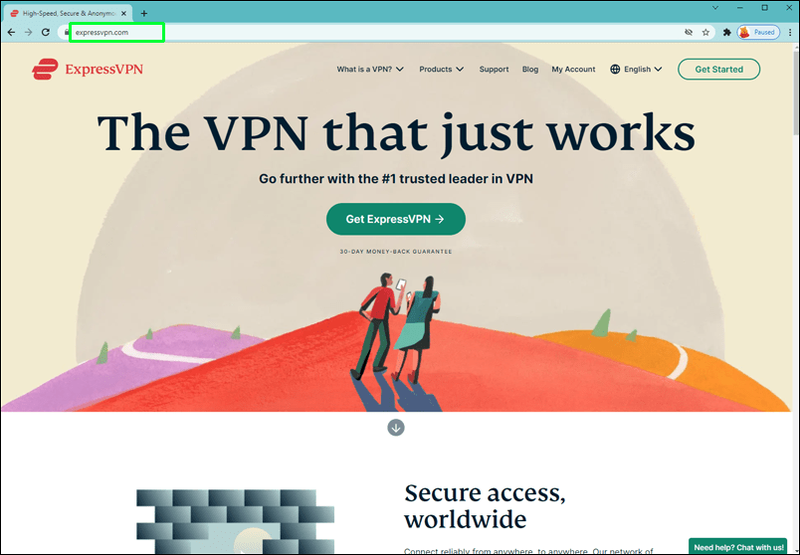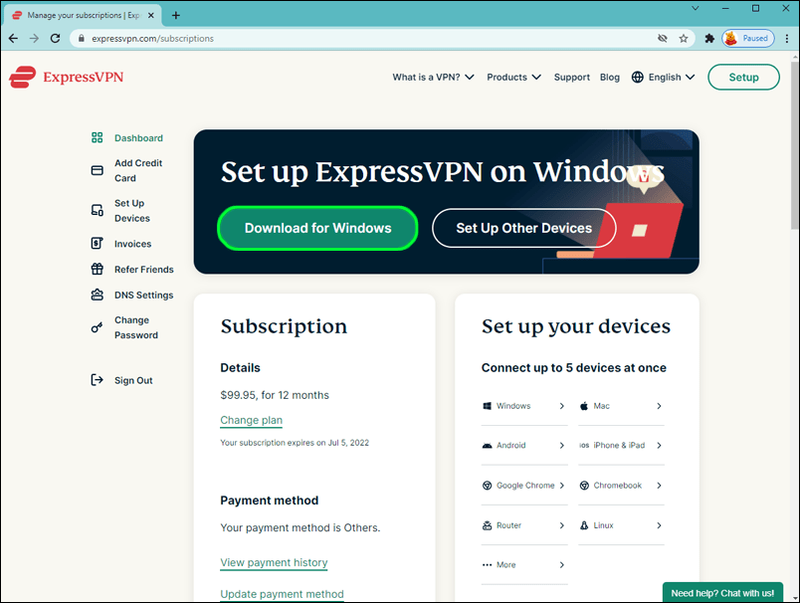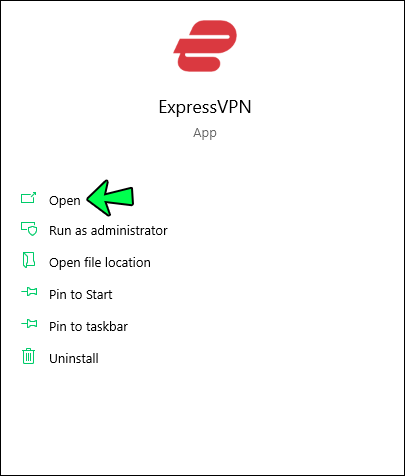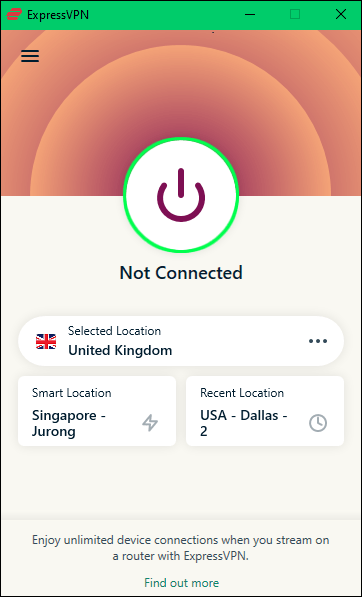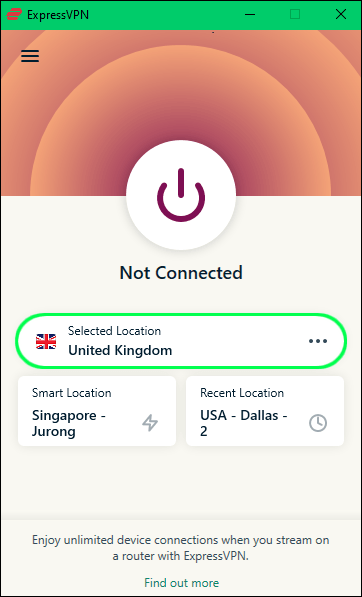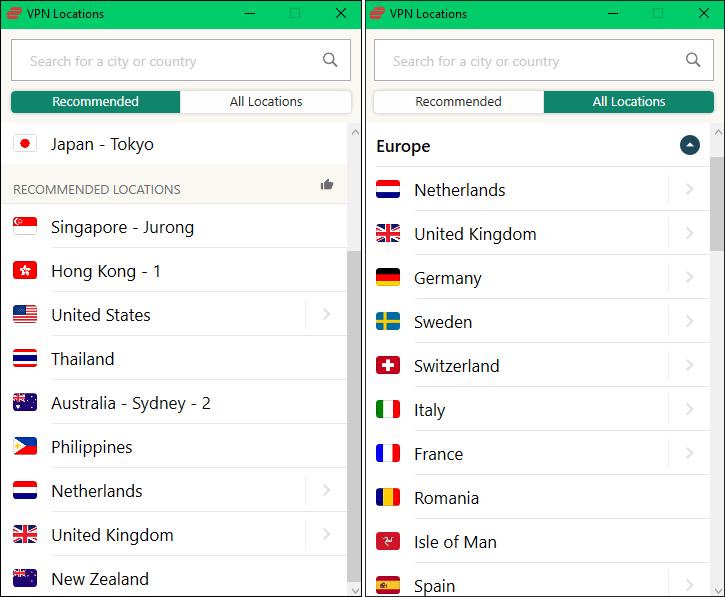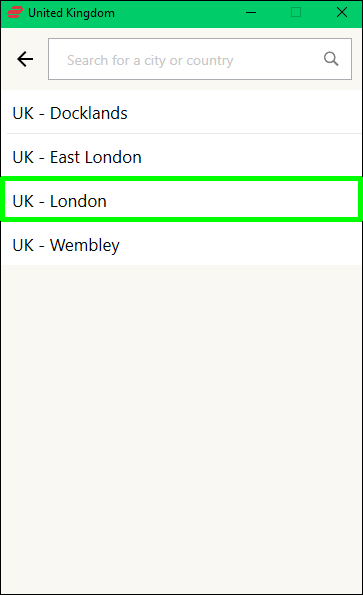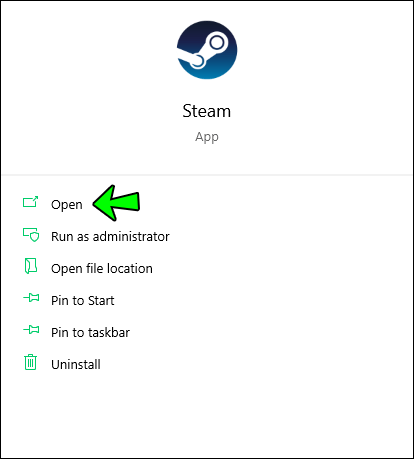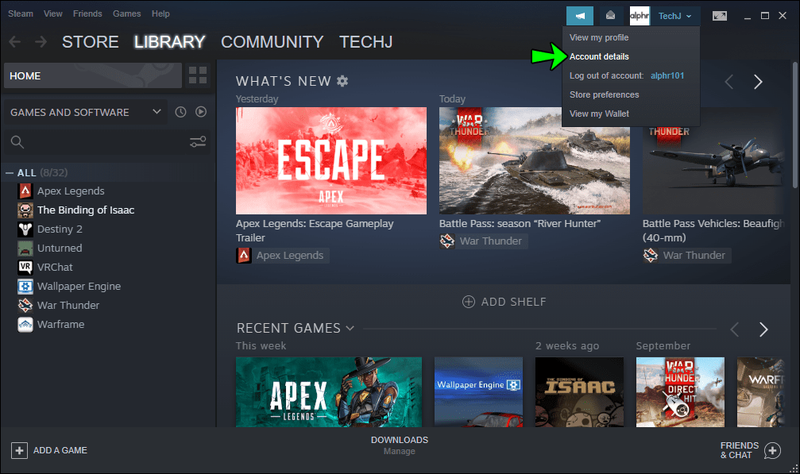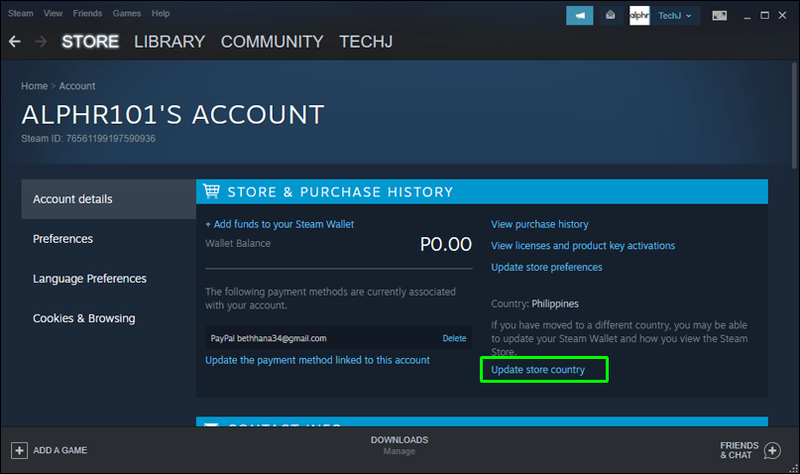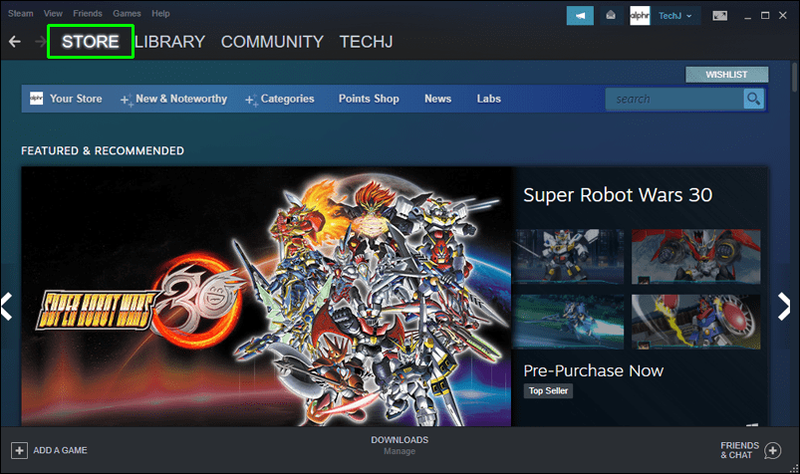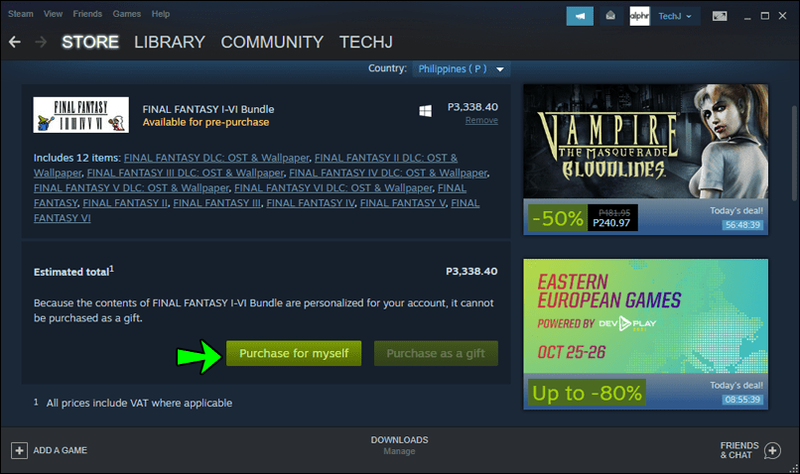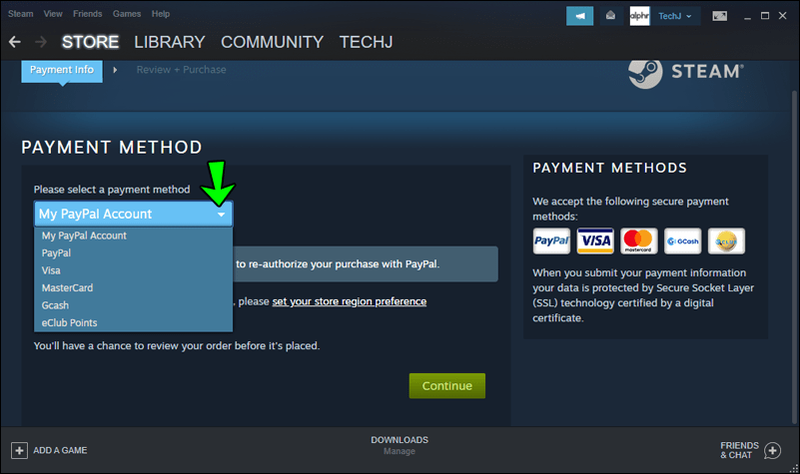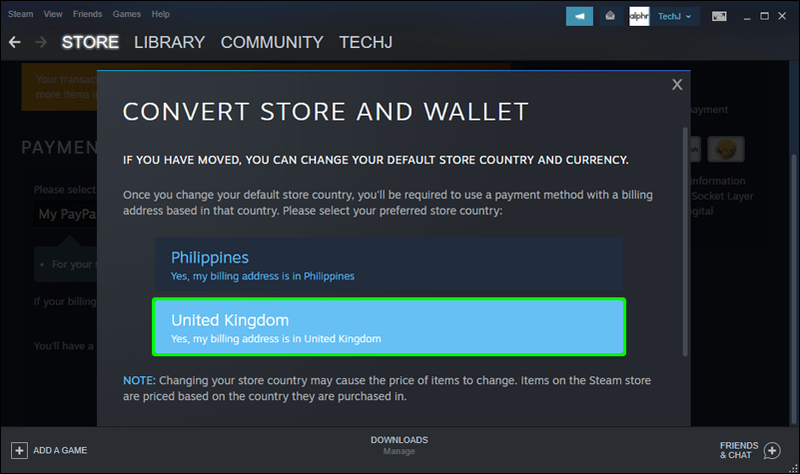면책 조항: 이 사이트의 일부 페이지에는 제휴사 링크가 포함될 수 있습니다. 이것은 어떤 식으로든 우리의 편집에 영향을 미치지 않습니다.
게이머라면 지역 제한에 대해 잘 알고 있을 것입니다. 특정 게임은 국가 또는 지역별로 제한되며 일부 국가에는 Steam에 액세스할 수 없도록 하는 제한적인 검열법이 있습니다. Steam의 제한된 콘텐츠에 액세스하고 국내외에서 더 나은 가격을 확보하려면 VPN 기술은 성공적으로 로그인하여 원하는 타이틀을 재생할 수 있도록 네트워크 지역을 변경하는 데 도움이 될 수 있습니다.
tp 링크 익스텐더를 어떻게 연결합니까?

이 기사에서는 사용 방법을 보여줍니다. VPN 지역 제한을 우회하고 거주 지역에 관계없이 Steam의 모든 게임에 액세스할 수 있습니다.
Steam에서 VPN을 사용하는 이유
Steam은 게임을 구매하고 플레이할 수 있는 인기 있는 디지털 배포 플랫폼입니다. 1억 2천만 명 이상의 활성 사용자가 있으며 서비스에서 50,000개 이상의 타이틀을 사용할 수 있습니다. 가장 인기 있는 기능 중 하나는 전 세계에 있는 친구 또는 낯선 사람과 멀티플레이어 온라인 게임을 하는 것입니다. 그러나 이러한 게임 중 일부는 국가 또는 지역에 따라 제한될 수 있습니다.
한정 거래: 3개월 무료! ExpressVPN을 받으세요. 안전하고 스트리밍 친화적입니다.30 일 환불 보장
지리적 제한은 실망스럽습니다. 좋아하는 게임을 하거나 최신 릴리스를 보거나 Steam과 같은 온라인 서비스에 액세스하지 못하게 할 수 있습니다. 제한된 콘텐츠에 액세스하려는 플레이어의 경우 VPN 기술을 사용하여 네트워크 지역을 변경하는 것이 실행 가능한 옵션입니다.
가상 사설망(VPN)은 사용자의 IP 주소를 위장하고 데이터를 암호화하여 감시로부터 사용자를 보호합니다. VPN은 다른 국가의 IP 주소에 더 광범위한 게임 라이브러리, 부담 없는 가격 또는 더 관대한 검열법을 제공하여 온라인 활동을 은폐합니다.
VPN 기술을 사용하여 지역을 변경하는 프로세스를 지리적 위치 변경 또는 위치 스푸핑이라고 합니다.
한정 거래: 3개월 무료! ExpressVPN을 받으세요. 안전하고 스트리밍 친화적입니다.30 일 환불 보장
오늘날 시장에 여러 VPN 서비스가 있지만 대부분의 게이머는 다음을 사용하는 것을 선호합니다. ExpressVPN , 그리고 정당한 이유가 있습니다.
Steam용 ExpressVPN 사용의 이점
새로운 게임의 잠금을 해제하거나 개인 정보를 보호하려는 경우, ExpressVPN 당신을 위한 완벽한 VPN입니다. 이 서비스에는 사용하기 쉽고 안전하게 만드는 수많은 기능이 있습니다.
무제한 서버 스위치
ExpressVPN을 사용하면 게이머는 94개국 이상에 있는 160개의 서버에 액세스할 수 있습니다. 데이터의 안전과 보안에 대해 걱정할 필요 없이 원하는 만큼 자주 서버를 전환할 수 있습니다. 예를 들어 시카고에 있는 경우 이스트 런던에 있는 서버에 연결하여 영국에서만 사용할 수 있는 타이틀을 즐길 수 있습니다.
한정 거래: 3개월 무료! ExpressVPN을 받으세요. 안전하고 스트리밍 친화적입니다.30 일 환불 보장
신뢰할 수 있는 VPN을 사용하면 좋아하는 게임이 검열되지 않는 국가에 있는 서버에 더 쉽게 액세스할 수 있습니다.

장치와의 뛰어난 호환성
ExpressVPN은 Mac, Android, iOS, Windows 및 라우터를 포함한 모든 기기에 설정할 수 있습니다. HD로 스트리밍하거나 제한 또는 보존 로그 없이 원하는 것을 다운로드할 수 있는 고급 기능으로 설계되었습니다.

무제한 대역폭
ExpressVPN을 경쟁업체와 차별화하는 또 다른 기능은 무제한 대역폭입니다. 인터넷 서비스 공급자(ISP)의 월별 한도 또는 제한이 없습니다. 즉, 구독 주기의 시작부터 끝까지 초고속 브라우징 속도로 고정할 수 있습니다.
분할 터널링
이 서비스에는 암호화된 VPN(가상 사설망) 터널을 통해 트래픽의 일부를 보내고 나머지는 개방형 네트워크의 별도 터널을 통해 라우팅하는 분할 터널링이라는 놀라운 기능이 제공됩니다.
즉, ExpressVPN이 인터넷 연결 속도를 늦추는 것에 대해 걱정할 필요가 없습니다.

사용의 용이성
ExpressVPN 설정은 앱을 설치하고 기기를 보안 서버에 연결하는 것만큼 쉽습니다. 당신은 그것을 사용하는 기술 기술이 필요하지 않습니다.
Steam에서 VPN을 사용하는 방법
Steam에서 ExpressVPN과 같은 VPN을 사용하려면 두 가지 주요 단계를 거쳐야 합니다.
VPN 설정
ExpressVPN을 사용하여 VPN을 설정하는 것은 비교적 간단합니다. 이미 ExpressVPN이 있는 경우 다음 섹션으로 건너뛸 수 있습니다.
- 방문하다 공식 웹 사이트 그리고 계정을 등록합니다.
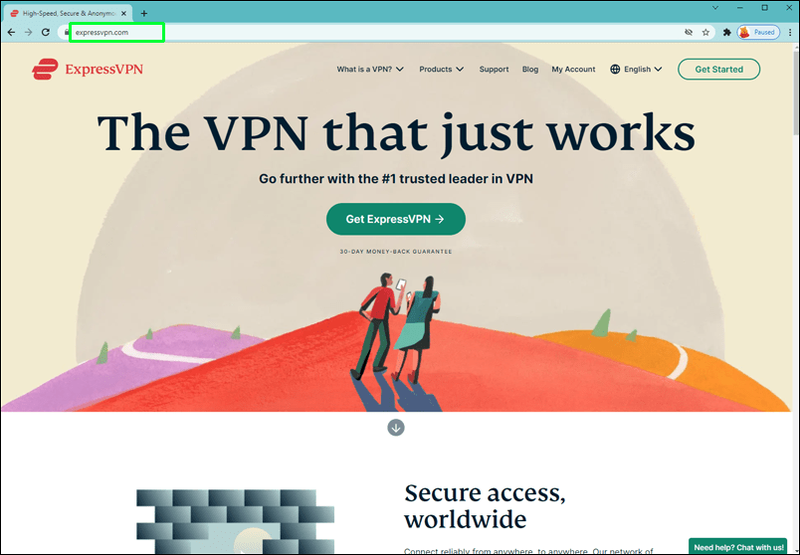
- 필요에 맞는 구독 플랜을 받으세요. 월간 요금제, 반기 요금제 또는 연간 요금제를 사용할 수 있습니다.

- 기기에 ExpressVPN 앱을 설치하세요. 다음을 포함한 모든 장치에 대한 버전이 있습니다. 기계적 인조 인간 , iOS , Windows 및 Mac .
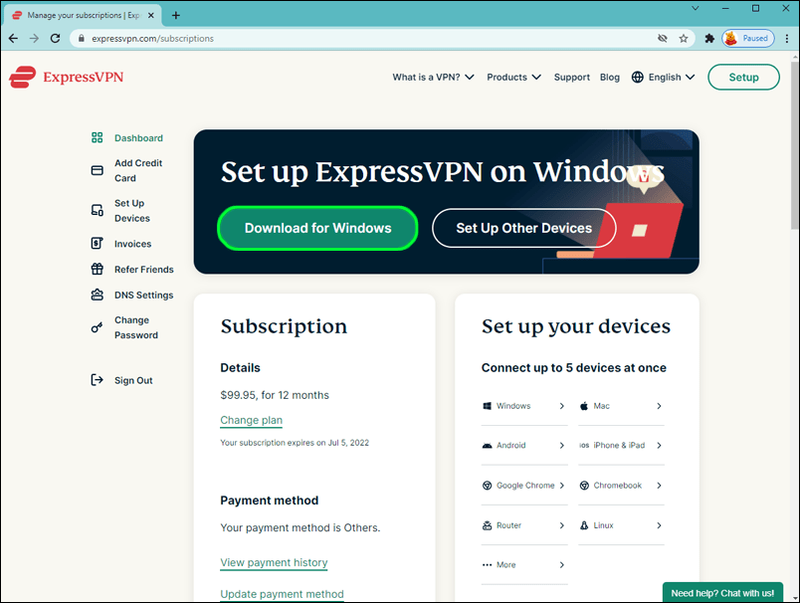
- 앱이 기기에 설치되면 앱을 실행하고 자격 증명을 입력하여 로그인합니다.
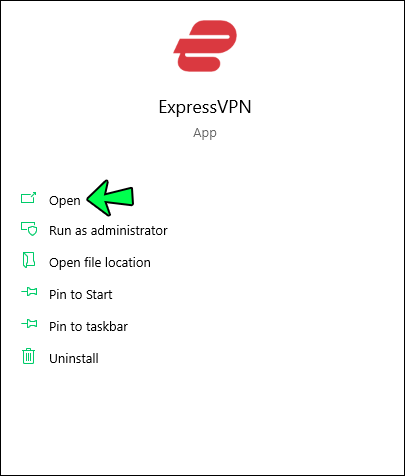
- 앱의 홈 화면에서 켜기 아이콘을 클릭하여 서비스를 활성화합니다. 이 시점에서 앱은 자동으로 스마트 위치를 선택합니다. 속도, 대기 시간 및 거리 측면에서 경험을 최적화하는 서버 위치입니다. 특정 서버 위치를 염두에 두고 있지 않다면 앱의 선택으로 갈 수 있습니다. 그러나 특정 위치에 있는 서버를 통해 트래픽을 터널링하려면 6단계로 진행하십시오.
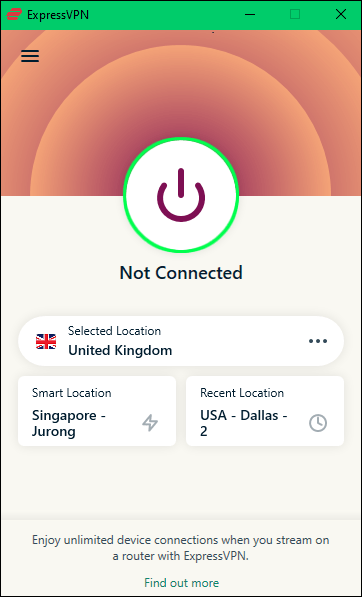
- 홈 페이지에서 줄임표(작은 점 3개)를 탭합니다.
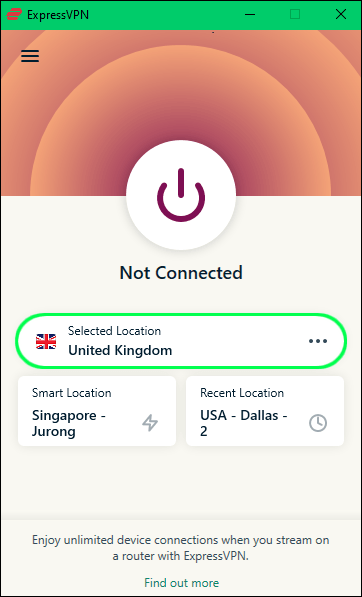
- 추천을 탭하여 ExpressVPN 사용자 중 가장 많은 양의 트래픽을 볼 수 있는 서버 중 하나를 선택하세요. 사용할 수 있는 모든 서버의 확장된 목록을 보려면 모든 위치를 탭합니다.
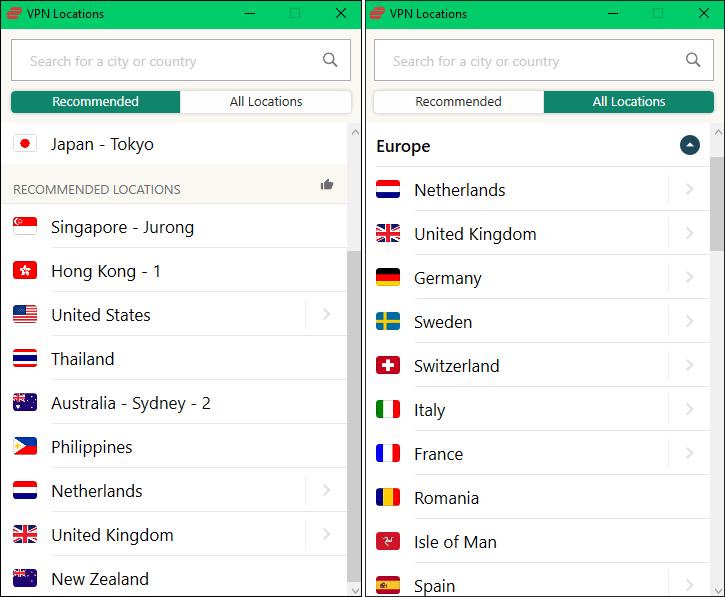
- 목록에 있는 국가를 탭하면 VPN 서버를 호스팅하는 도시를 볼 수 있습니다. 예를 들어 영국으로 간다면 런던에 있는 서버를 선택할 수 있습니다.
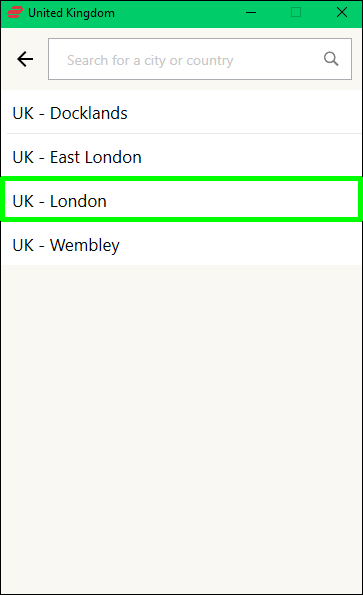
선호하는 서버 위치를 선택하면 ExpressVPN이 자동으로 연결하여 익명의 브라우징에 적합하도록 설정합니다. 이제 설정 과정에서 선택한 국가에서 게이머로 가장하여 멀티플레이어 게임에 참여할 수 있습니다.
또한, 이제 디지털 영역에서 해커 및 기타 악의적인 행위자에게 데이터를 노출하는 것에 대해 너무 많이 걱정하지 않고 인터넷을 통해 Steam 및 기타 플랫폼을 탐색할 수 있습니다.
원하는 스토어에서 게임 구매
Steam의 게임 비용은 거주 지역에 따라 다릅니다. 예를 들어, 아시아의 게이머는 해당 타이틀이 동일하더라도 미국의 다른 게이머와 동일한 가격을 지불하지 않습니다.
지역 가격은 일반적으로 지역 콘텐츠 당국에서 부과하는 생활비 및 라이선스 요금과 같은 문제를 반영합니다.
장치에서 VPN을 활성화하면 Steam 상점 국가를 변경하고 전 세계의 다른 상점에서 게임을 구매할 수 있습니다.
이러한 파일은 컴퓨터에 해로울 수 있습니다.
방법은 다음과 같습니다.
- Steam을 실행하고 메뉴로 이동합니다.
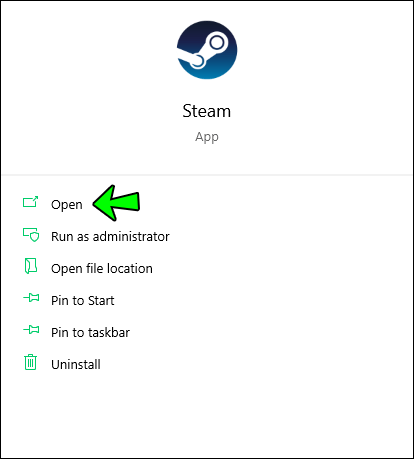
- 계정 세부 정보를 클릭합니다.
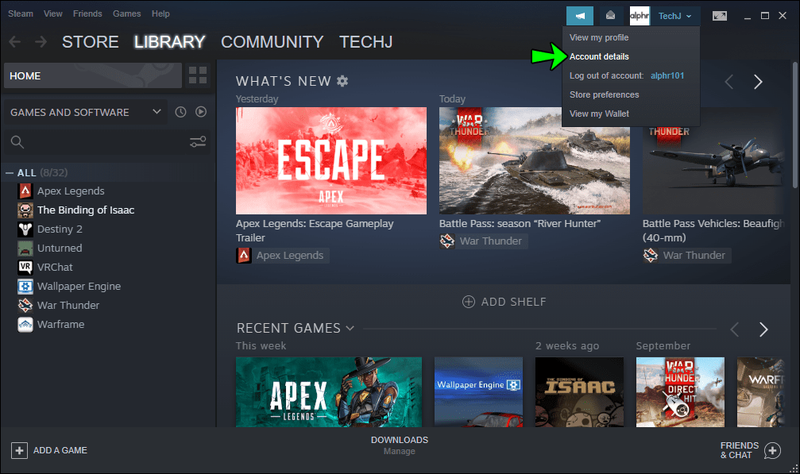
- 매장 국가 업데이트를 선택합니다. 이 시점에서 Steam의 알고리즘은 사용자의 위치를 자동으로 감지합니다(ExpressVPN 스마트 위치 또는 선택한 다른 위치). 위치를 수동으로 입력할 수 없습니다.
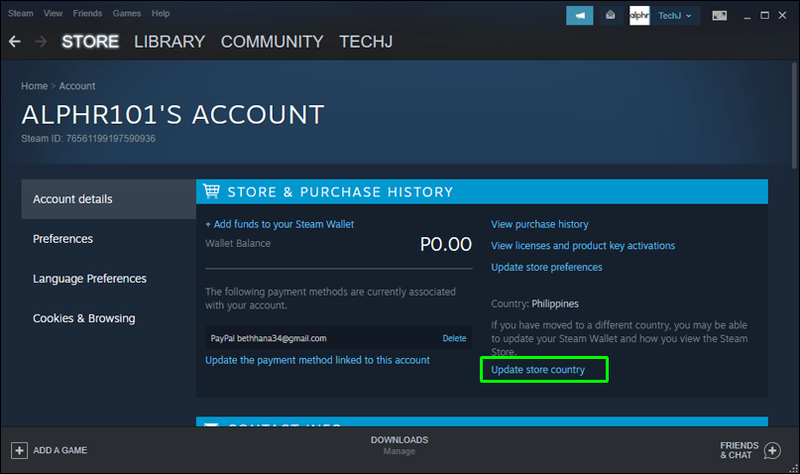
- 스토어로 이동하여 구매하려는 타이틀을 선택하고 장바구니에 추가하십시오.
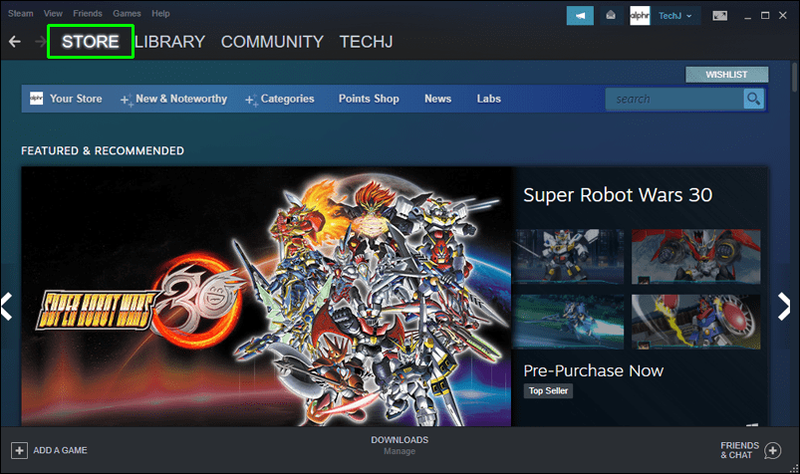
- 직접 구매를 클릭합니다.
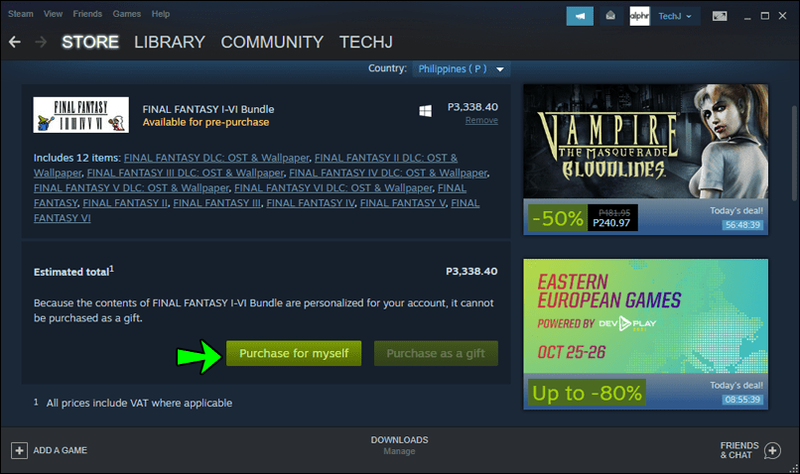
- 팝업 화면에서 결제 수단을 선택하세요.
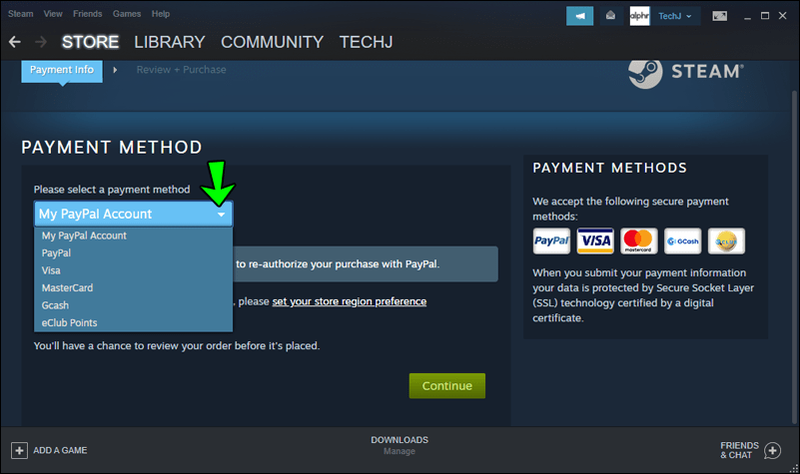
- 화면의 지시에 따라 결제 정보를 설정합니다.
- 구매를 완료하려면 새 국가를 선택하세요.
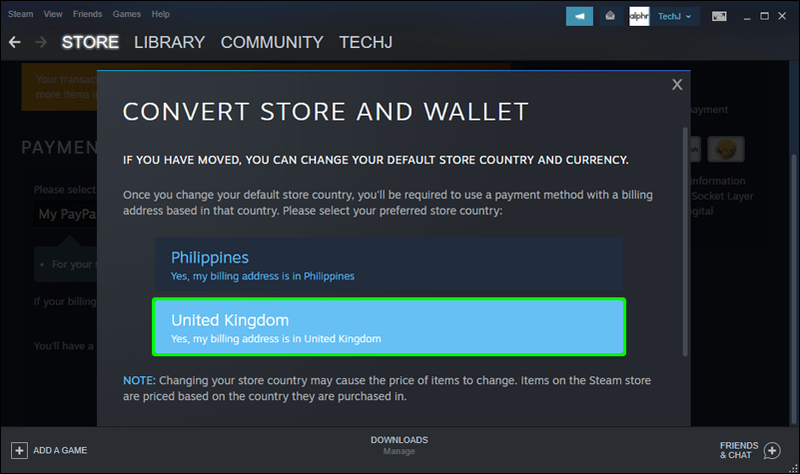
이 모든 것이 쉽지만 함정이 있습니다. 특정 매장에서 성공적으로 구매하려면 해당 국가에 등록된 결제 수단을 추가해야 합니다. 예를 들어, Visa 카드를 사용하여 영국 Steam 스토어에서 게임을 구매하는 경우 카드가 영국에 등록되어 있어야 합니다.
좋아하는 타이틀 잠금 해제
Steam은 선택할 수 있는 수천 개의 타이틀이 있는 환상적인 게임 플랫폼입니다. 불행히도 귀하는 해당 지역에서 승인된 게임만 즐길 수 있으며 회사의 지역 가격 책정으로 인해 항상 최상의 거래를 얻을 수는 없습니다.
좋은 점은 VPN이 이러한 제한을 우회하고 원하는 스토어에서 원하는 게임을 구매하는 데 도움이 될 수 있다는 것입니다.
ExpressVPN은 Steam을 위한 최고의 VPN입니다. 빠르고 안정적이며 선택할 수 있는 서버가 많으며 환불 보장을 제공하므로 위험 부담 없이 사용해 볼 수 있습니다. ExpressVPN과 함께라면 다시 지연에 대해 걱정할 필요가 없습니다.
당신은 게이머입니까? ExpressVPN을 사용하여 콘텐츠 잠금 해제를 시도하셨습니까? 어떻게 진행하셨는지 알고 싶습니다.
아래의 댓글 섹션에 참여해 보겠습니다.